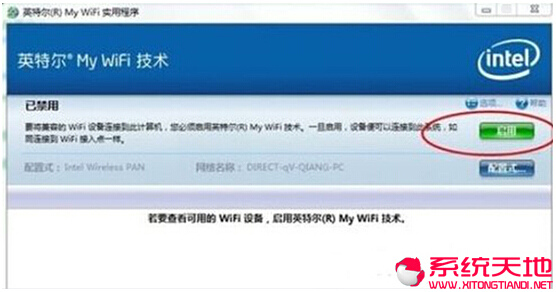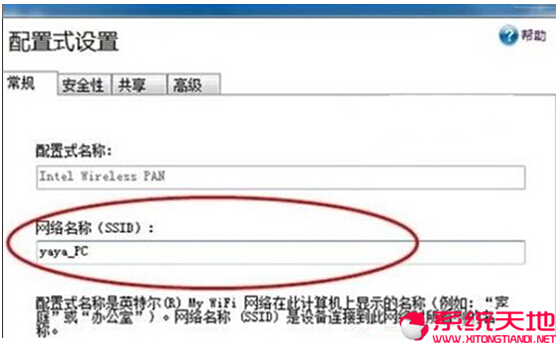Win7 32位系统下英特尔My Wifi技术应用技巧
Win7 32位系统下英特尔My Wifi技术应用技巧分享给大家!
所谓的“My WiFi”技术,就是把笔记本电脑中的无线网卡虚拟成两个无线空间,充当两种角色:当与其它AP(无线信号发射点)相连时,这是传统应用模式,相当于一个普通的终端设备;当与其它无线网络终端设备(如电脑、手机、打印机等)连接时,可作为一个基础AP,此时只要作为AP的笔记本电脑能通过无线、有线、3G等方式连接入网,那么与之连接的其它无线网络终端设备就可以同时上网了。从使用上来看,英特尔的“My WiFi”技术和最近几年兴起的“闪联”标准有几分类似;英特尔的My WiFi技术是一项针对笔记本电脑无线网络模块功能扩展的技术,My WiFi技术使得用户可以让自己的笔记本电脑兼具无线AP的功能,使得其他支持WiFi的设备(最多支持8个设备)可以通过这台笔记本电脑所提供的AP功能实现相互之间的互联以及与外部网络的连接。目前可以支持该技术的无线网络模块共有两款,为英特尔Wireless WiFi Link 5100以及5300无线网络模块,也就是说,凡是采用这两款无线网络模块其中之一的笔记本电脑,都可以使用My WiFi技术。
1、点击“开始——控制面板——网络和internet选项”。
2、在控制面板中的网络与internet选项中有一个英特尔无线工具,此工具一般会在买电脑的时候就会给安装好,如果你的没有也可到官网去下载,打开百度,输入inter无线技术即可找到相应的选项。
3、进入my wifi工具后,在右侧有一个绿色的启用按钮,点击启用。
4、点击编辑按钮,此时就会进入一个无线网络的配置界面,输入网络名字方便其他设备识别电脑,进入安全里面选择加密方式后输入密码。
5、设置共享。
1)一旦启用,英特尔® My WiFi 技术网络和可能与笔记本电脑连接的其它 WiFi 网络间的通信将被阻止,且其设备将不可见。
2)一旦禁用,两个网络将被桥接,允许这些网络上的设备相互通信。
6、配置完成后点击确定即可完成WIFI连接的设置,此时就可通过其他的通讯设备与你的电脑进行连接了。
1、点击“开始——控制面板——网络和internet选项”。
2、在控制面板中的网络与internet选项中有一个英特尔无线工具,此工具一般会在买电脑的时候就会给安装好,如果你的没有也可到官网去下载,打开百度,输入inter无线技术即可找到相应的选项。
3、进入my wifi工具后,在右侧有一个绿色的启用按钮,点击启用。
4、点击编辑按钮,此时就会进入一个无线网络的配置界面,输入网络名字方便其他设备识别电脑,进入安全里面选择加密方式后输入密码。
5、设置共享。
1)一旦启用,英特尔® My WiFi 技术网络和可能与笔记本电脑连接的其它 WiFi 网络间的通信将被阻止,且其设备将不可见。
2)一旦禁用,两个网络将被桥接,允许这些网络上的设备相互通信。
6、配置完成后点击确定即可完成WIFI连接的设置,此时就可通过其他的通讯设备与你的电脑进行连接了。